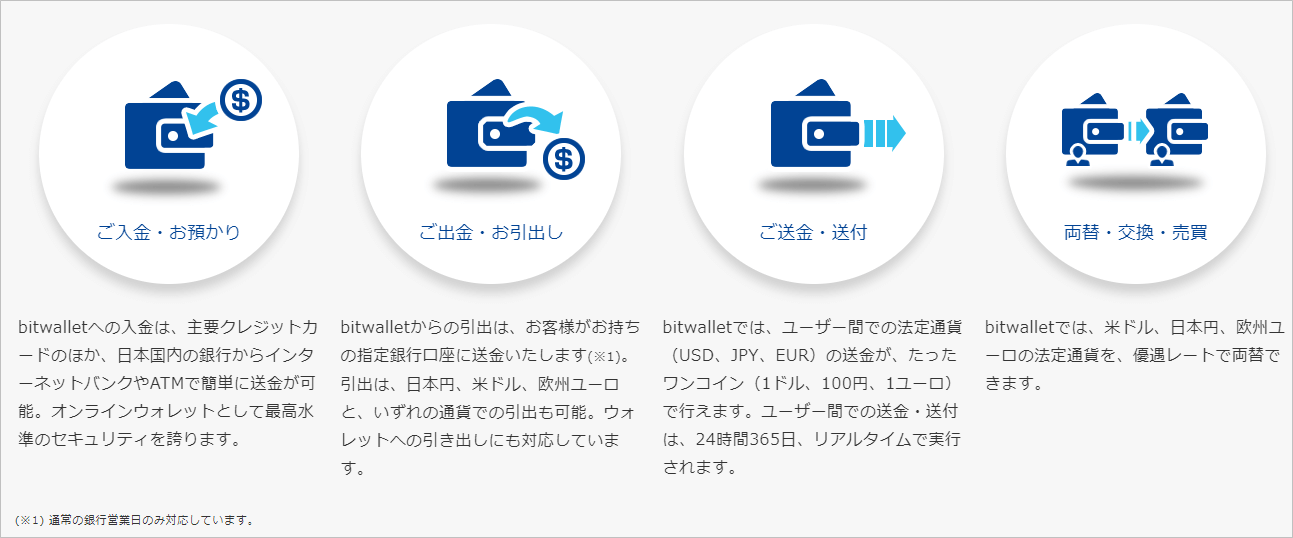
- 旧マイビットウォレット名称
- 全世界200ヵ国以上で利用可能
- オンラインウォレット(口座)
とくに最近では、
- 海外FX口座への入出金
- オンラインショップ決済
- 仮想通貨の入出金(2019年7月より停止中)
- 日本語対応
など、従来の収納代行業者を経由した際の入出金トラブル防止などの観点から、利用する企業が増加傾向のウォレット(口座)として注目を集めています。
それでは今回は、bitwallet(旧マイビットウォレット) について、以下の目次に沿って図解していきます。
- アカウント作成:https://bitwallet.com/ja/
- 良くある質問:https://bitwallet.com/ja/support/contact/
- メール問い合わせ:https://bitwallet.com/ja/support/contact/mail-index.php
- チャットによる問い合わせ: 日本時間9:00~17:00(月~土)
登録方法|ビットウォレット
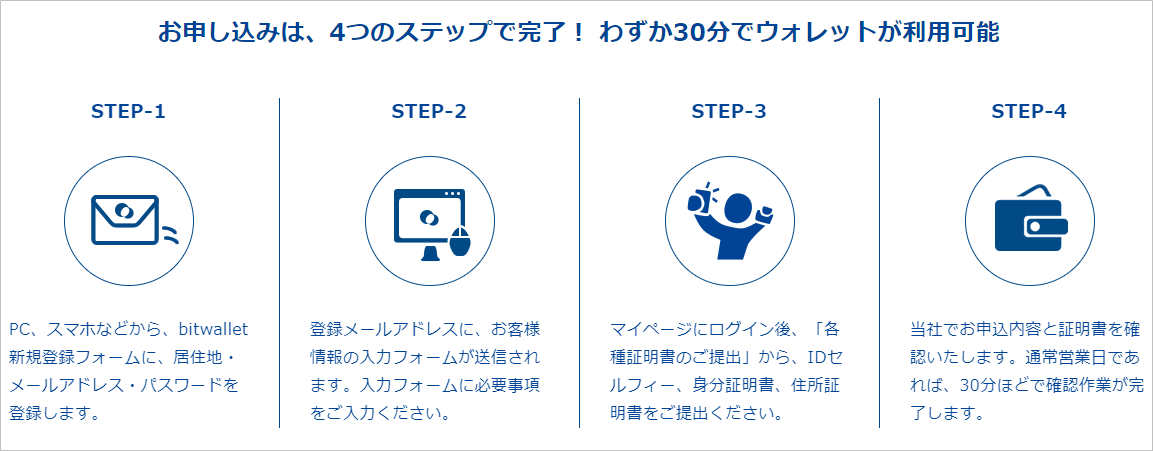
個人/法人の登録に必要資料・登録手順の参考リンク:https://bitwallet.com/ja/service/account-open/
1.公式サイトへアクセス
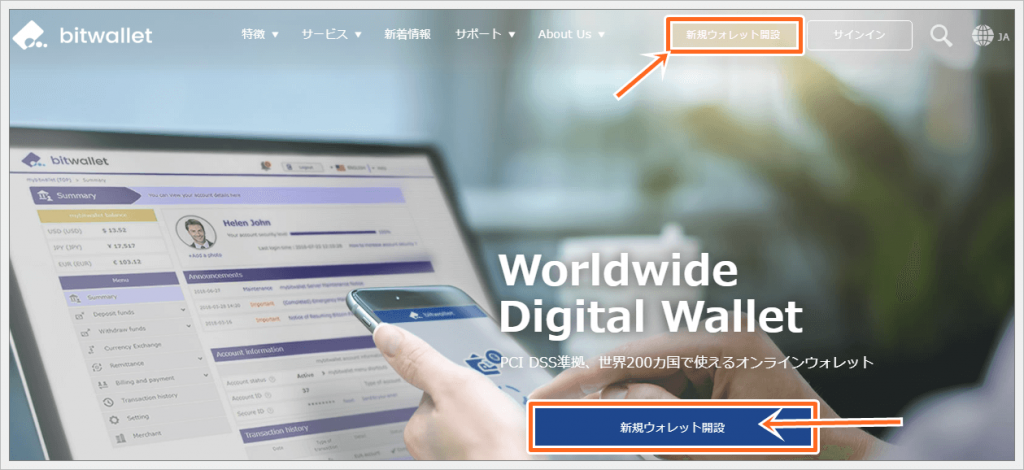
※アカウント作成URL:https://bitwallet.com/ja/
2.登録情報の入力
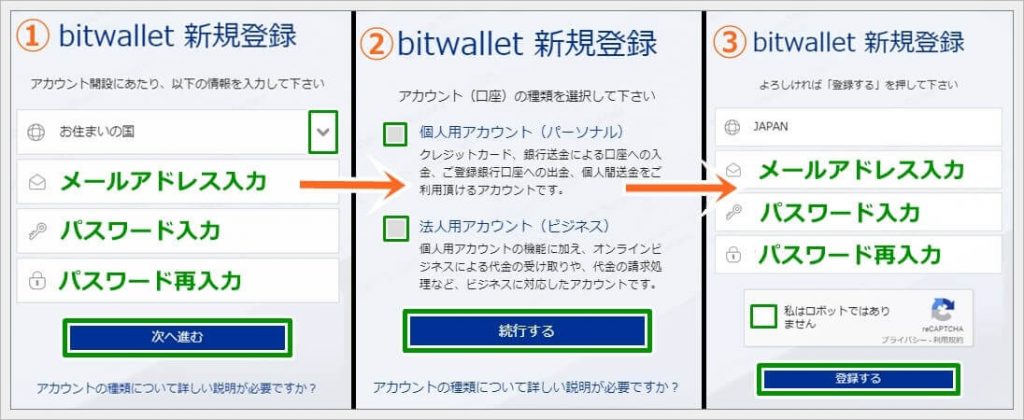
- お住いの国の選択
- メールアドレス入力
- パスワード入力
- パスワード再入力
- 「次へ進む」をクリック
続いて、
- 個人用アカウント
- 法人用アカウント
いずれかの選択後、「続行する」をクリックします。※マイページより法人用アカウントに変更することが可能
最後に、
- メールアドレス入力
- パスワード入力
- パスワード再入力
- チェックを入れる
- 「登録をする」をクリック
以下の画面が表示されます。
3.登録アドレス宛に承認リンク配信
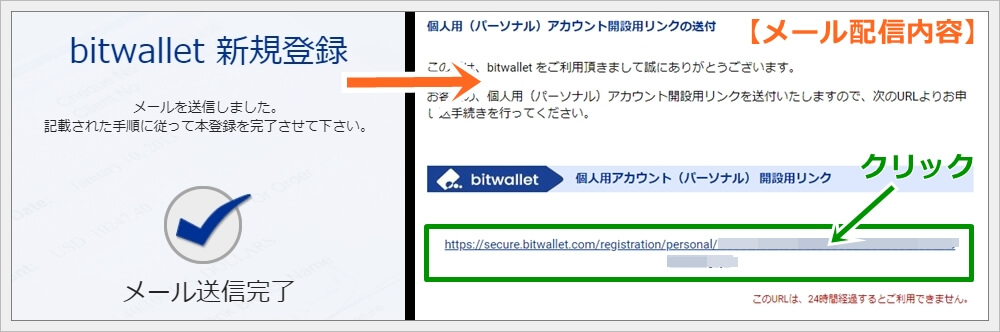 ※個人用の例(法人用も同一)
※個人用の例(法人用も同一)
4.必要情報の入力
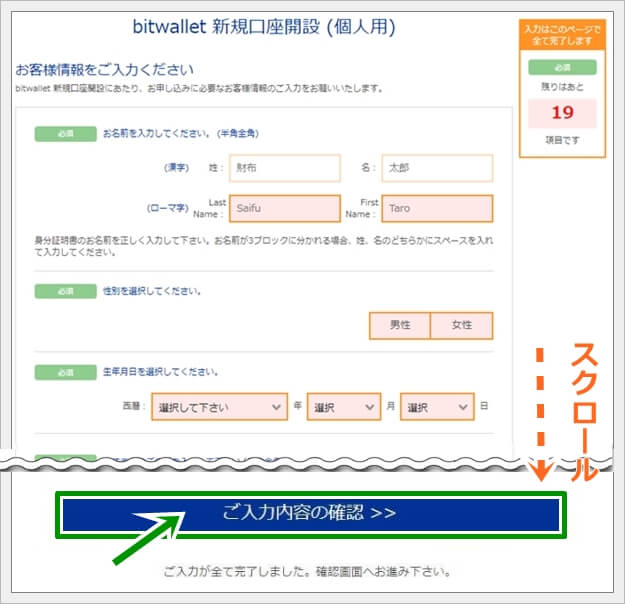
5.入力内容の確認
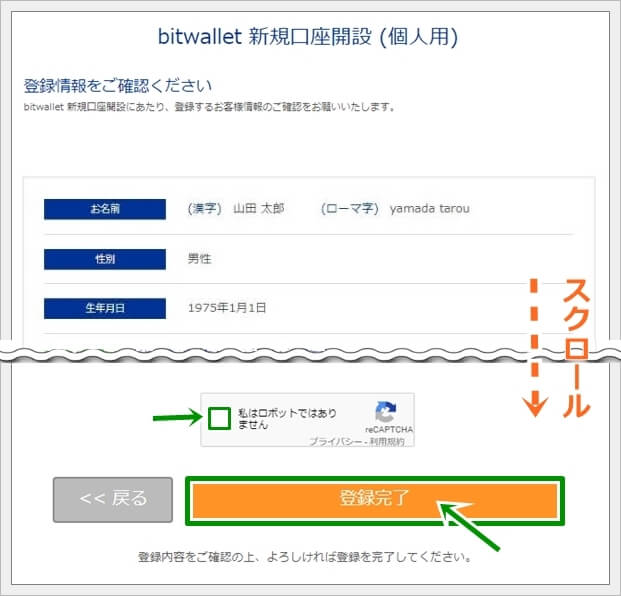
入力した内容に誤りがなければ、最下部までスクロールし、
- チェックを付ける
- 「登録完了」をクリック
下記のページが表示されます。
6.登録完了
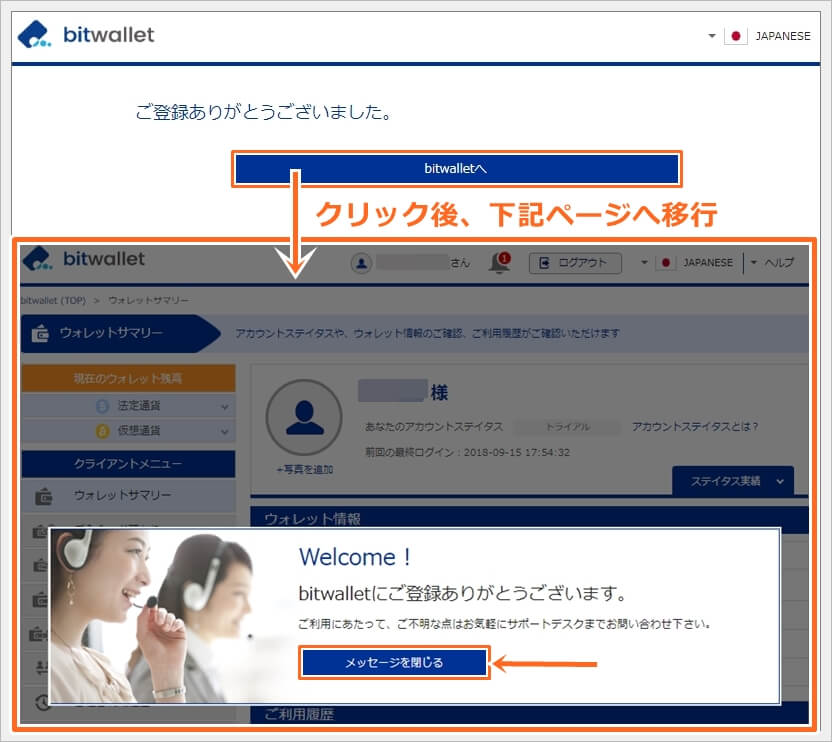
以上でビットウォレットの登録は完了となります。
本人確認資料の提出方法|ビットウォレット

ビットウォレットへの入金時は不要ですが、
- 預金残高の出金
- 両替時
- 資金移動
などのサービスを利用する際に必要となります。※入金方法は、こちらからジャンプが可能
本人確認資料の提出は、不正な金融取引やクレジットカード利用を未然に防ぐことを目的としている為です。
添付画像と実際の画面は少し異なりますが、提出する内容は同一となります。
- 顔写真付きの本人確認資料(免許証やパスポートなど)
- IDセルフィー
- 現住所確認資料(保険証・公共料金の明細など)
1.ご登録情報・設定へ
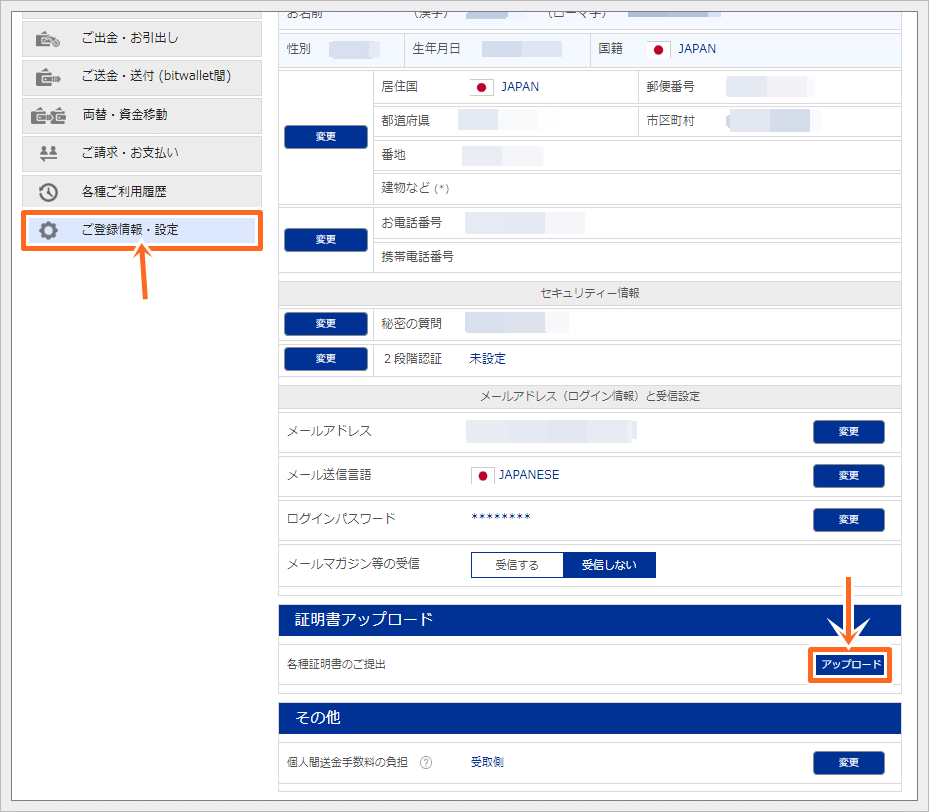
- 「ご登録情報・設定」をクリック
- 証明書の「アップロード」をクリック
2.各種証明書のアップロード
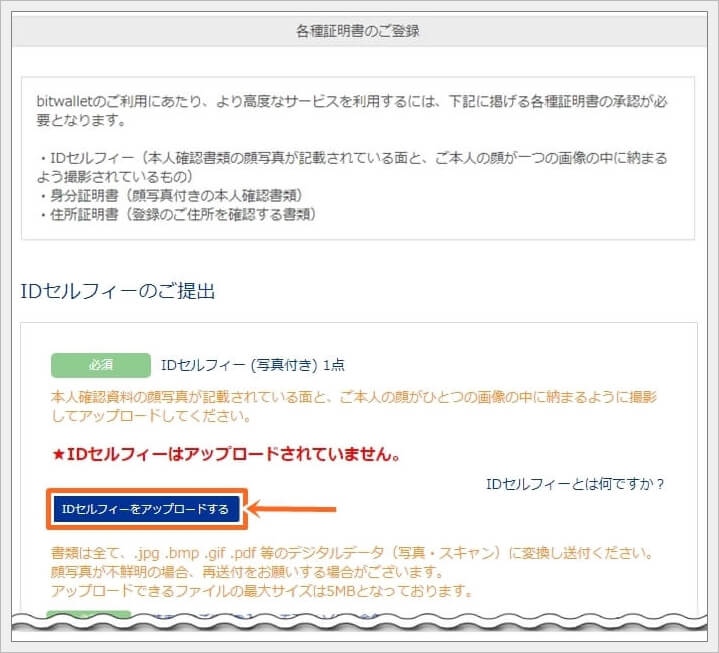
- IDセルフィー1点
- 身分証明書1点ないし2点
- 住所証明書1点
それぞれ「アップロードをする」をクリックし、データやファイルをアップロードします。各種証明書の詳細はこちら ※法人アカウントは、登記簿謄本が追加で必要
すべてのデータのアップロードが完了すれば、「<<戻る」をクリックし、書類の審査を待ちます。
3.審査結果通知(メール配信)
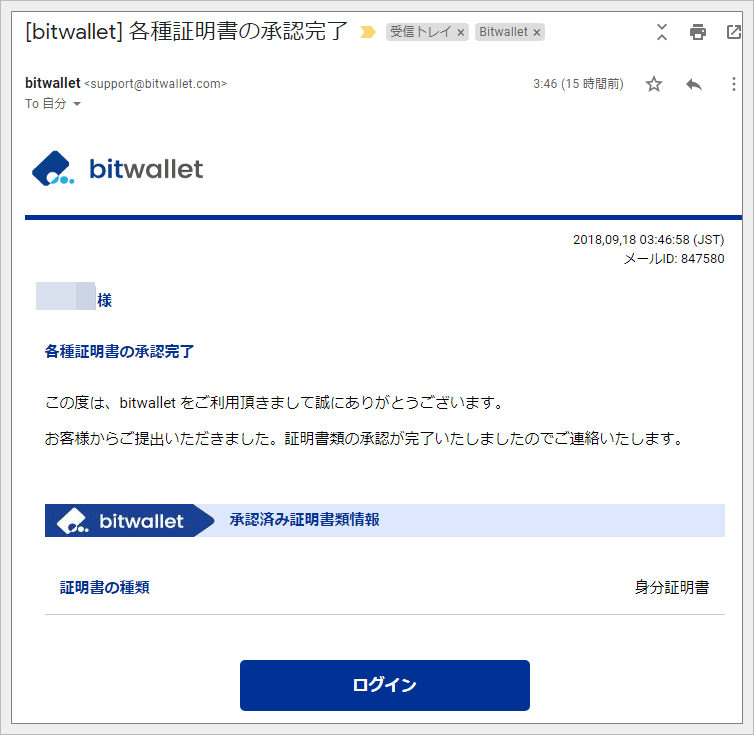
本人確認・住所確認・IDセルフィーのアップロード後、数日以内に「各種証明書の承認完了」メールが配信され、アカウントステータスのレベルが上がります。※アカウントステータス内容はこちら
二段階認証の設定方法|ビットウォレット
1.ご登録情報・設定へ
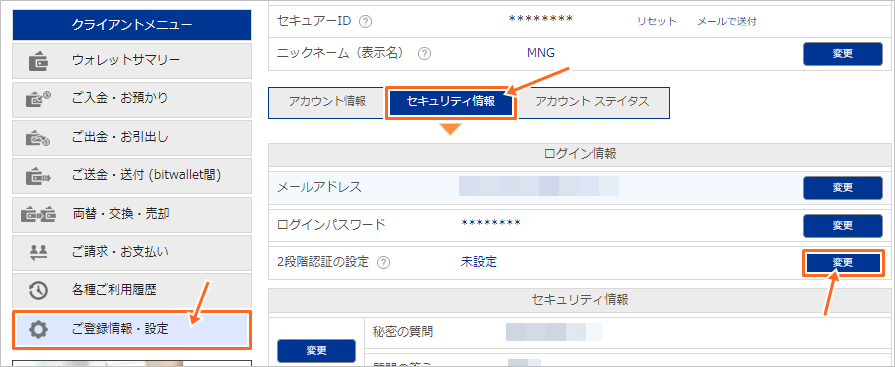
- 「ご登録情報・設定」をクリック
- 「セキュリティ情報」をクリック
- 「変更」をクリック
2.「設定する」を選択
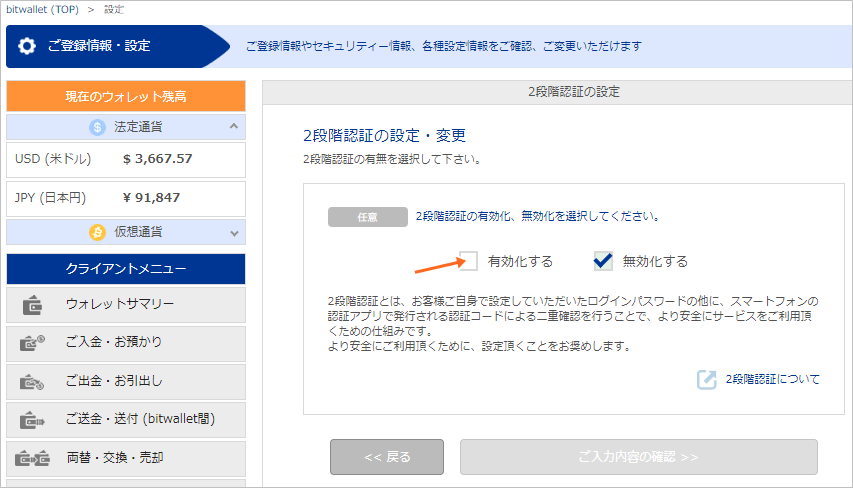
- 「有効化する」をクリックする
3.認証アプリのインストール
※Google Authenticatorのアプリは、以下よりダウンロードが可能
4.二段階認証の設定
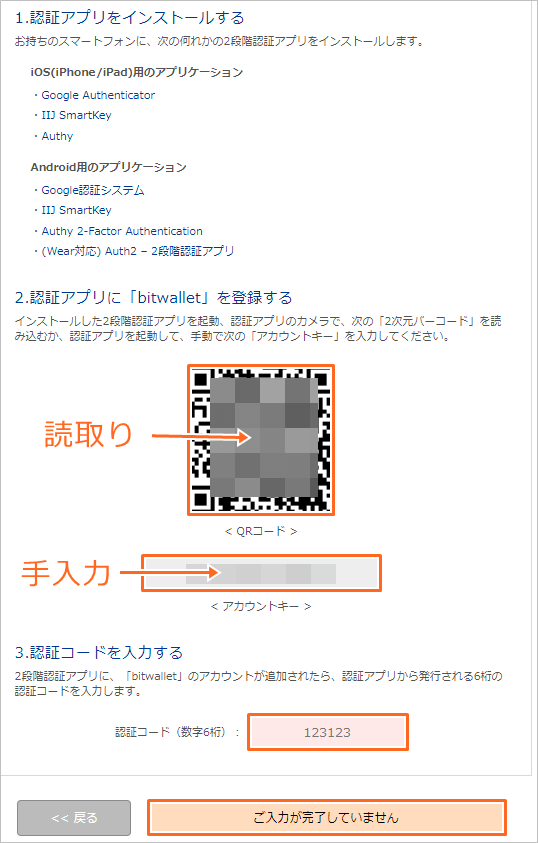
- QRコードの読込みまたはアカウントキーの入力
- 認証コードを入力する
- 「完了」をクリック
※アカウントキーはスマホの機種変更時に認証コードを復元するために必要となりますので、紙などにメモをして忘れないようにしてください。
ビットウォレットの使い方

続いては、bitwalletの使い方について、
- 入金方法
- 出金方法
- 両替方法
などを解説していきます。
入金方法|ビットウォレット
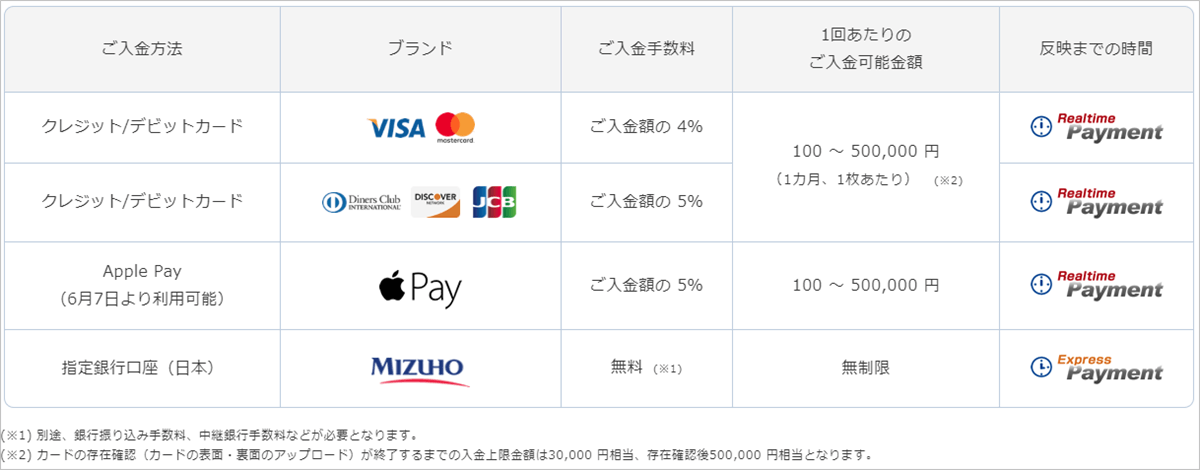
- 各種クレジットカード「/デビットカード
- Apple Pay
- みずほ銀行
入金時に必要な手数料計算は、こちらのシュミレーターをご利用ください。※オンラインウォレット・仮想通貨による入金廃止(2019年2月)
銀行口座による入金方法
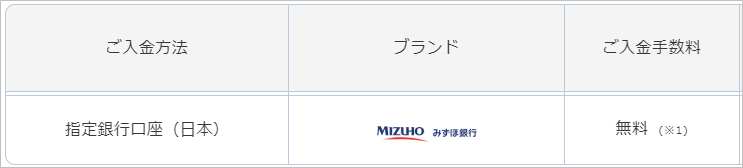
初期登録時より、入金額は無制限となっております。※条件などはこちら
<国内銀行口座への送金方法>
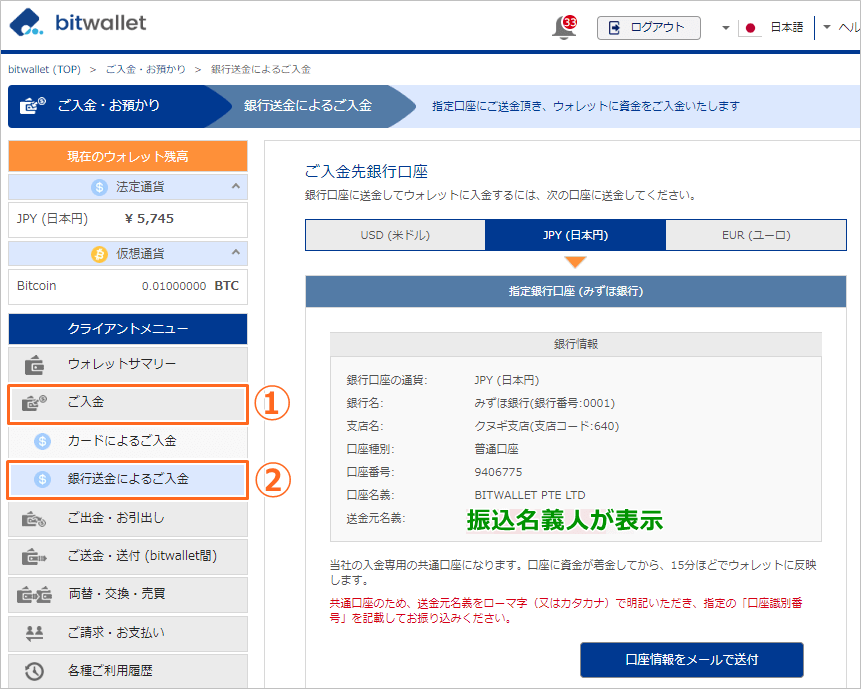
- 「ご入金」をクリック
- 「銀行送金によるご入金」をクリック
- 指定先の銀行口座情報を確認
- 銀行より送金の手続き
- 振込み手数料のみ自己負担
- 送金元の銀行口座名義とbitwallet登録時の名義が一致 ※資金洗浄対策
※振込名義が相違している場合は、サポートセンターより登録アドレス宛に通知あり。通知が無く反映がしなればサポートチャット/メールにて問い合わせの必要あり
カードによる入金
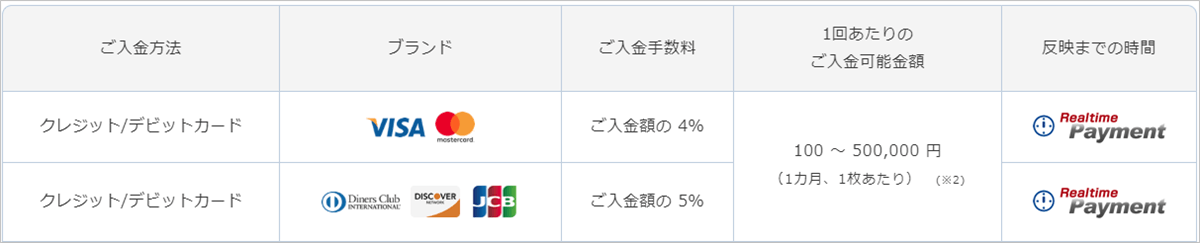
各種クレジットカード・デビットカードによる入金が可能となります。
<入金可能な金額>
- 毎月上限30,000円相当:初期登録時
- 毎月上限500,000円相当:本人確認・カード画像アップロード
- 手数料:ご入金額の4%~5%
※条件はこちらのページの最下部に記載あり
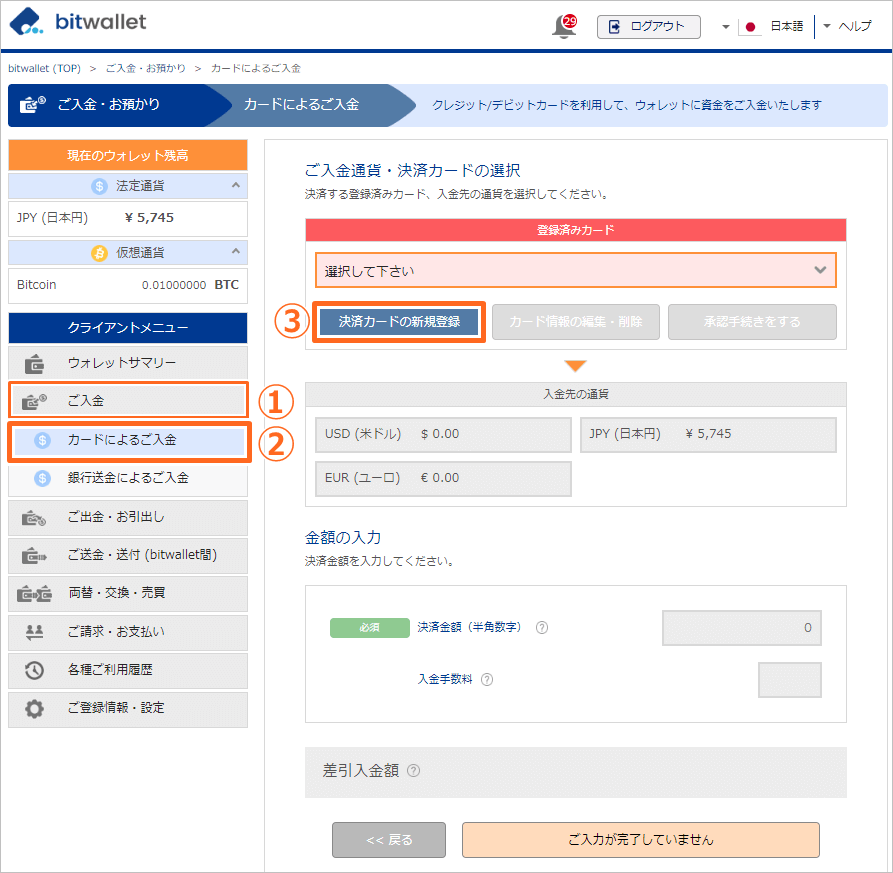
- 「ご入金」をクリック
- 「カードによるご入金」をクリック
- 「決済カードの新規登録」をクリック
1.カード情報の入力
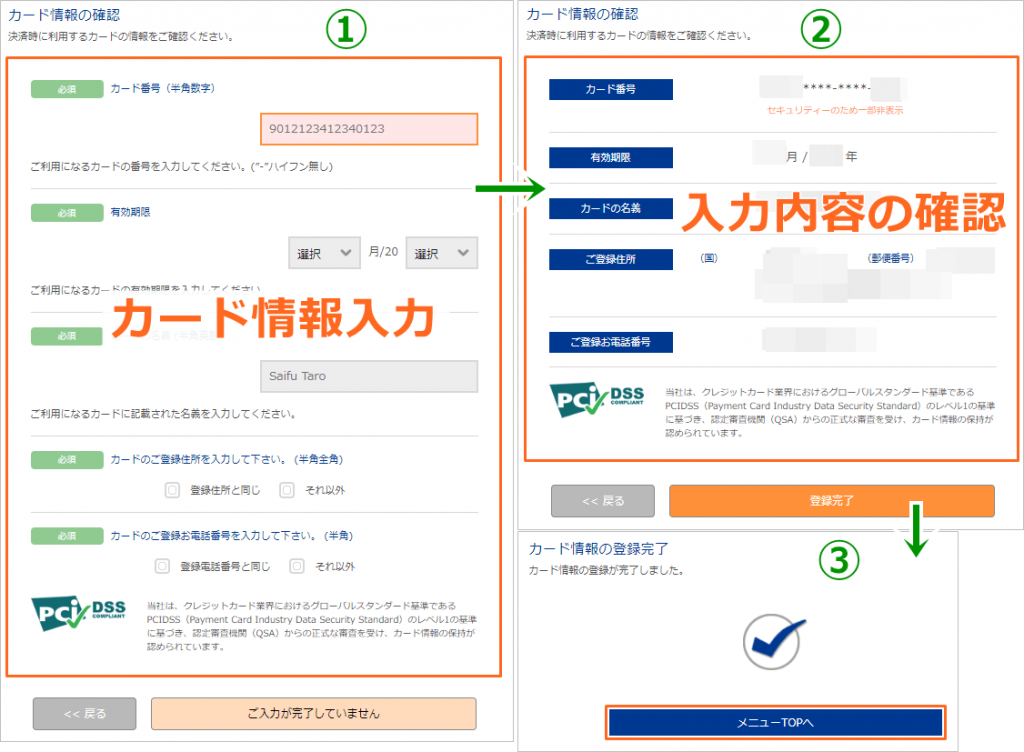
- カード情報の入力
- カード入力情報の確認
- 「メニューTOPへ」をクリック
※登録住所・電話番号が異なる場合は、「それ以外」をクリックし正しい情報を入力
以上で”入金上限金額:30,000 円相当/月“となります。さらに以下の手続きを実施することで、”入金上限金額:500,000 円相当/月”になります。
2.カード情報の認証手続き
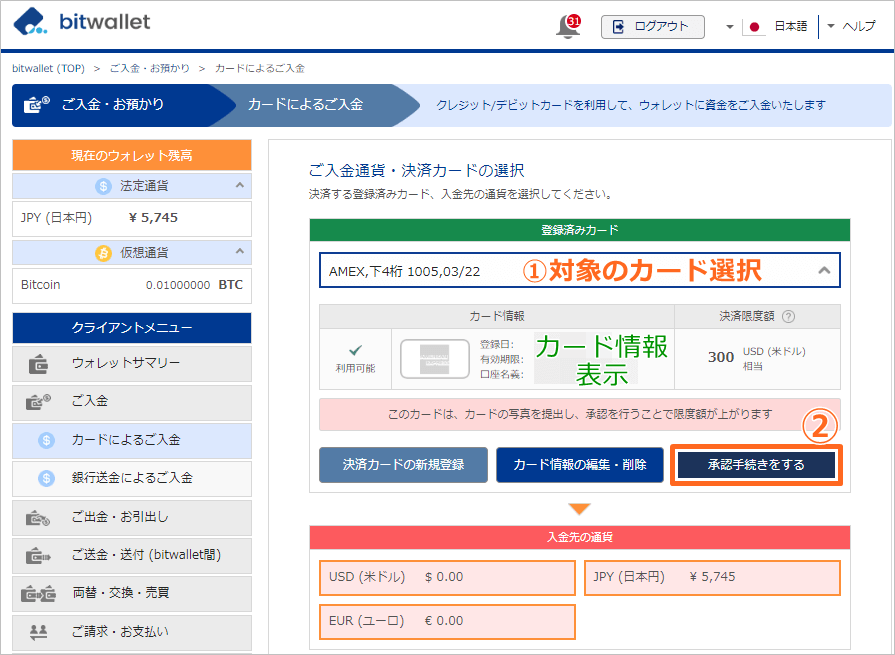
- 「ご入金」をクリック
- 「カードによるご入金」をクリック
- 承認を実施する対象のカードを選択
- 「承認手続きをする」をクリック
3.カード画像のアップロード
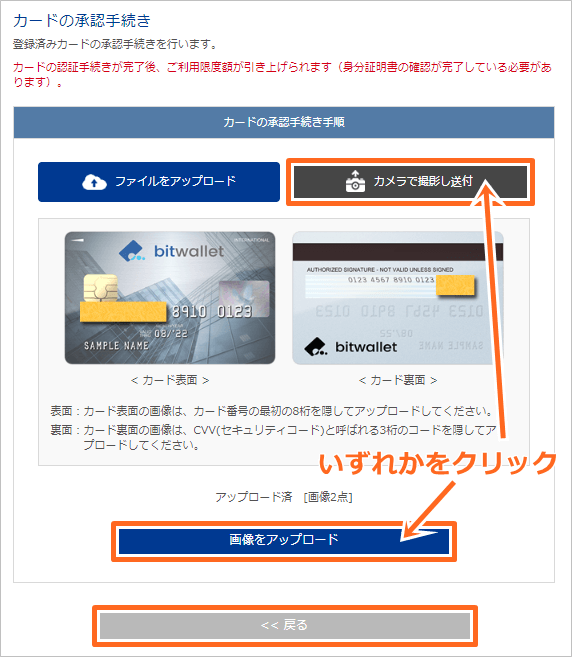
- 「カメラで撮影し送付」または「画像をアップロード」にて認証するクレジットカード表裏の情報をアップロード
- 「ファイルをアップロード」をクリック
- 「戻る」をクリック
あとは承認されるまで少し待ちます。申請が通れば”入金上限金額:500,000 円相当/月“となります。
仮想通貨による入金方法(2019年2月より廃止)

2017年12月より仮想通貨の入金サービスが開始されましたが、現在は停止となっております。(2019/12/13現在)
ビットウォレットの両替方法

ビットウォレット内に保管する法定通貨(米ドル/日本円/ユーロ)を両替するためには、「セキュアID」が必要となります。
1.セキュアーIDの送付
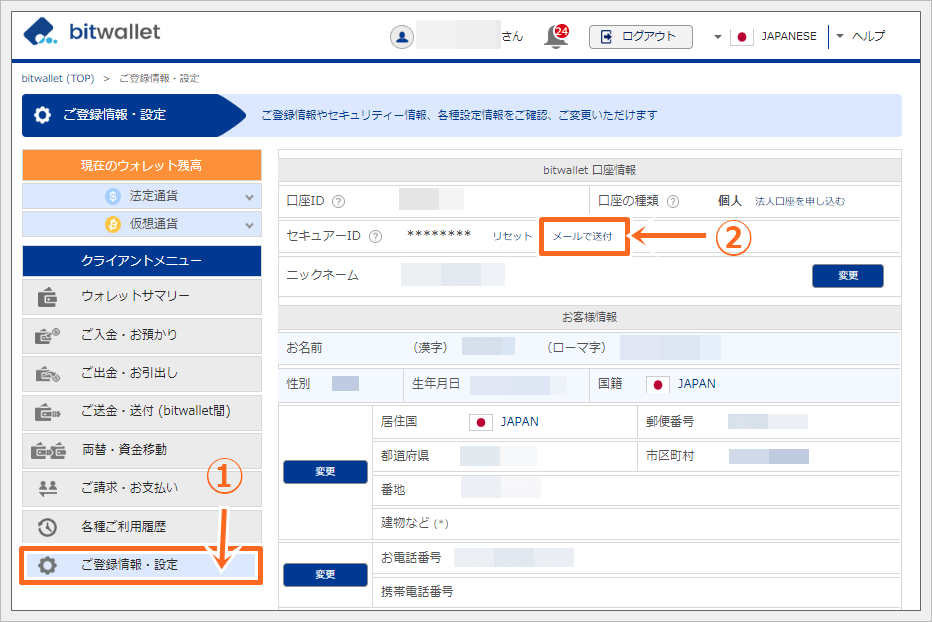
- 「ご登録情報・設定」を選択
- 「メールで送付」を選択
2.登録アドレス宛へ配信
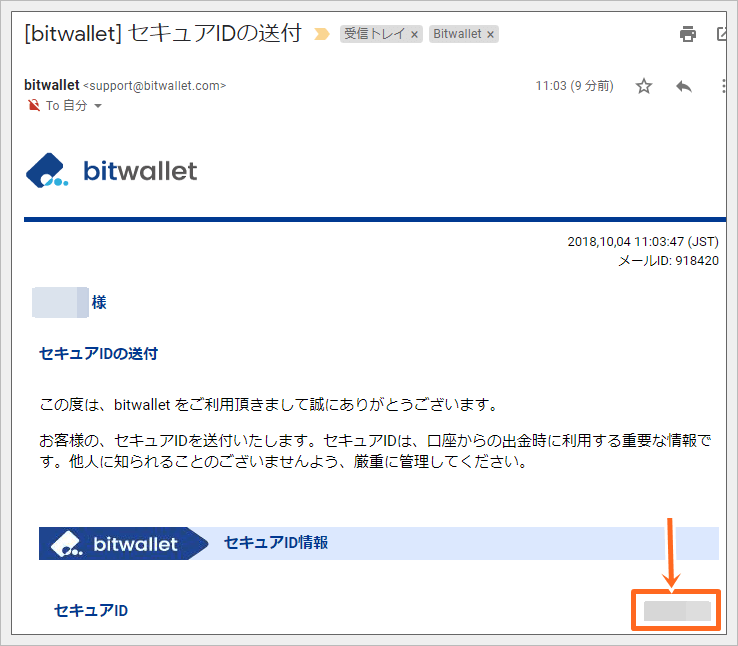
セキュアIDが登録メールアドレス宛に配信されていますので、コピーします。※今後も利用しますので、第三者に漏洩しない場所などに保管すること推奨します。
3.取引情報を入力
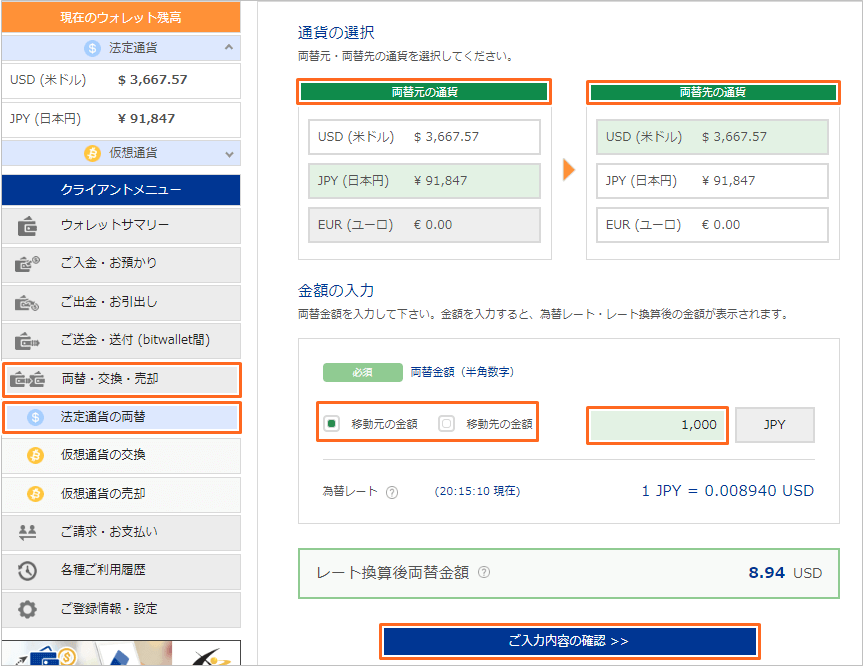
- 「両替・交換・売却」をクリック
- 「法定通貨の両替」をクリック
- 両替前の通貨を選択
- 両替後の通貨を選択
- 移動前の金額または移動後の金額を選択
- 両替金額を入力
- 交換レートが自動表示
- 「ご入力内容の確認」をクリック
4.両替情報の確認
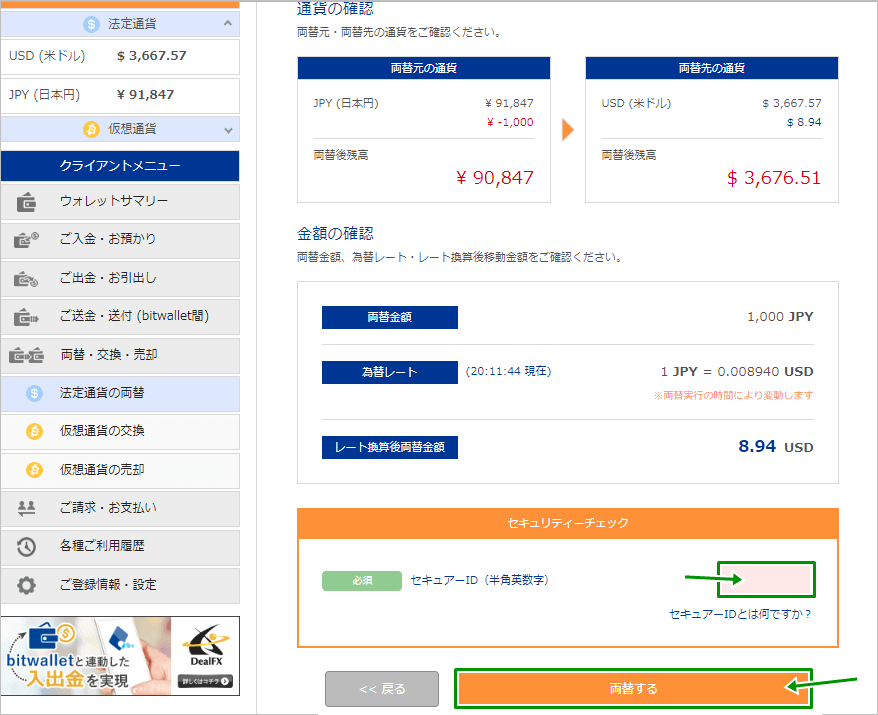
- 両替情報の確認
- セキュアーIDを入力
- 「両替する」をクリック
以上でビットウォレット内にて、「両替の作業」は完了となります。
3.取引情報を入力
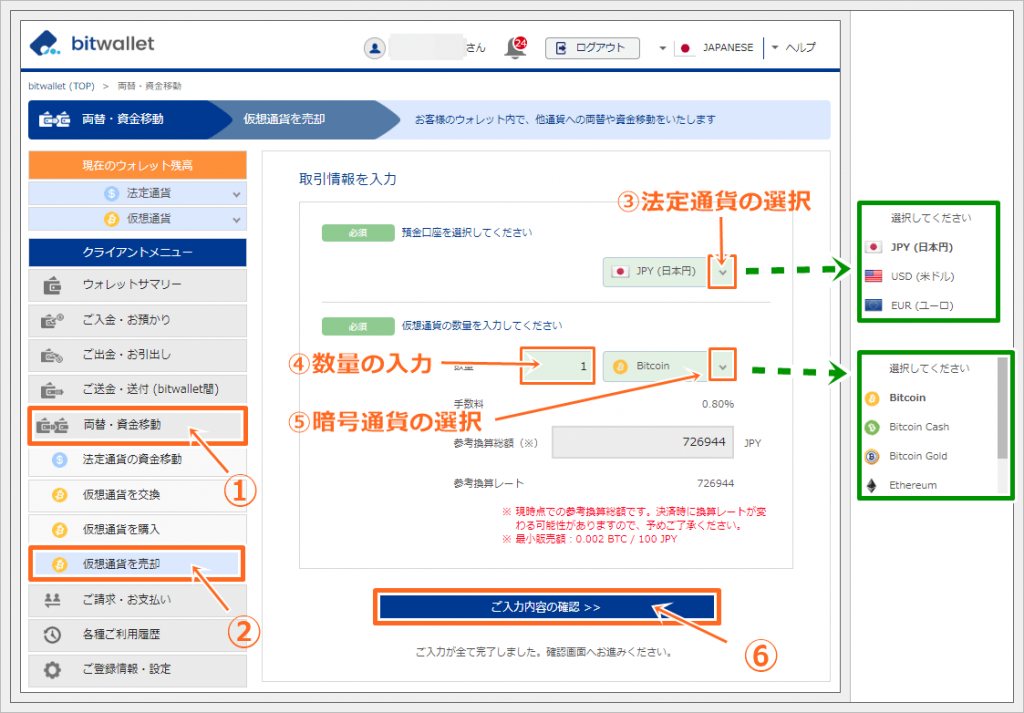
- 「両替・資金移動」を選択
- 「仮想通貨を売却」を選択
- 両替する「法定通貨の口座」を選択
- 「売却数量」の入力
- 売却する「仮想通貨の銘柄」を選択
- 「ご入力内容の確認」をクリック
4.セキュアーIDの入力|仮想通貨の売却手順
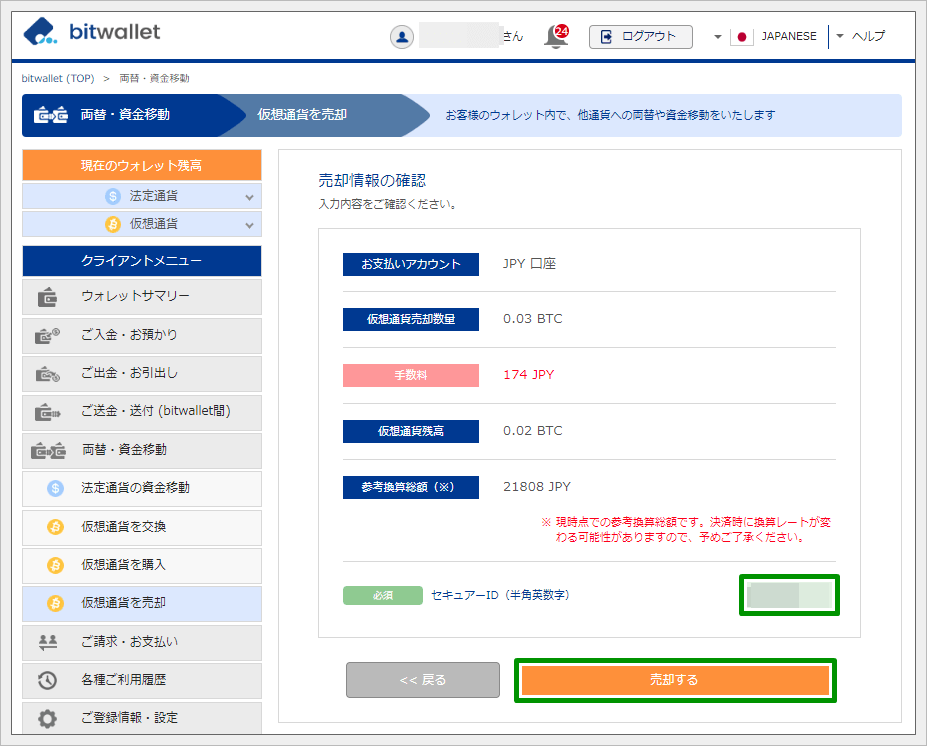
- 「セキュアーID」を入力
- 「売却する」を選択
売却先の法定通貨の口座に、すぐに売却金額が反映します。
出金方法
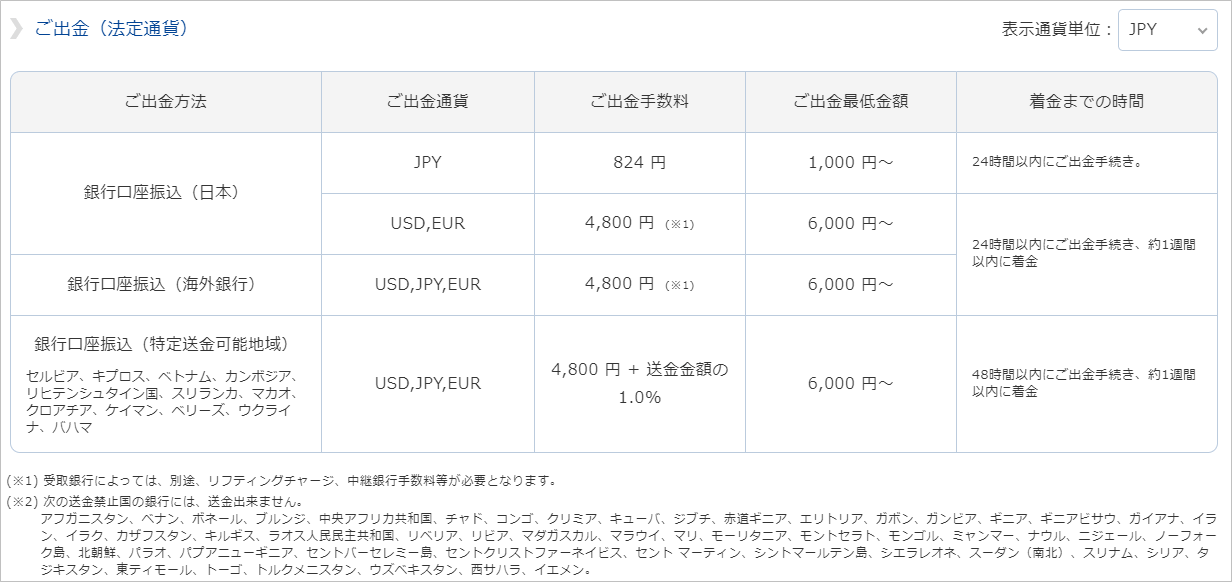
- 国内銀行への出金手数料824円(日本円出金時)
- 24時間以内に手続き
- セキュアーIDが必要
1.セキュアーID送付
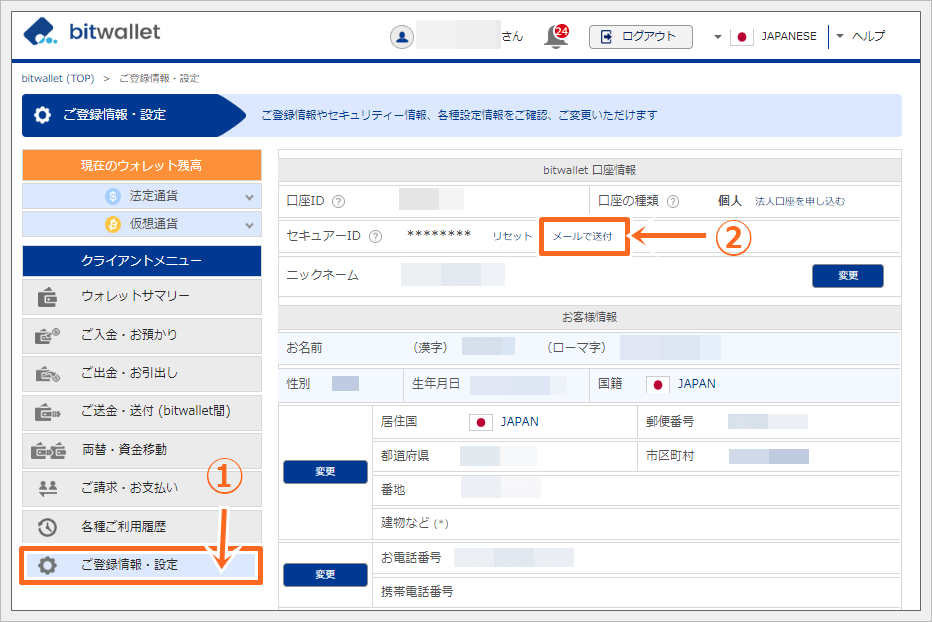
- 「ご登録情報・設定」を選択
- 「メールで送付」を選択
2.登録アドレス宛に配信
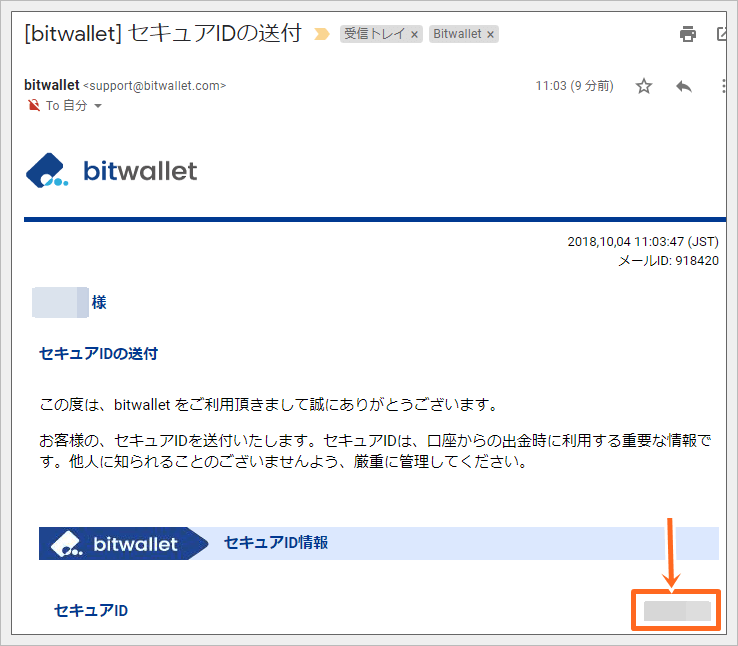
セキュアIDが、登録メールアドレス宛に配信されていますので、コピーします。※今後も出金時には利用しますので、第三者に見つからない場所などに保管をします。
銀行口座への出金方法
1.出金先の銀行口座情報の入力
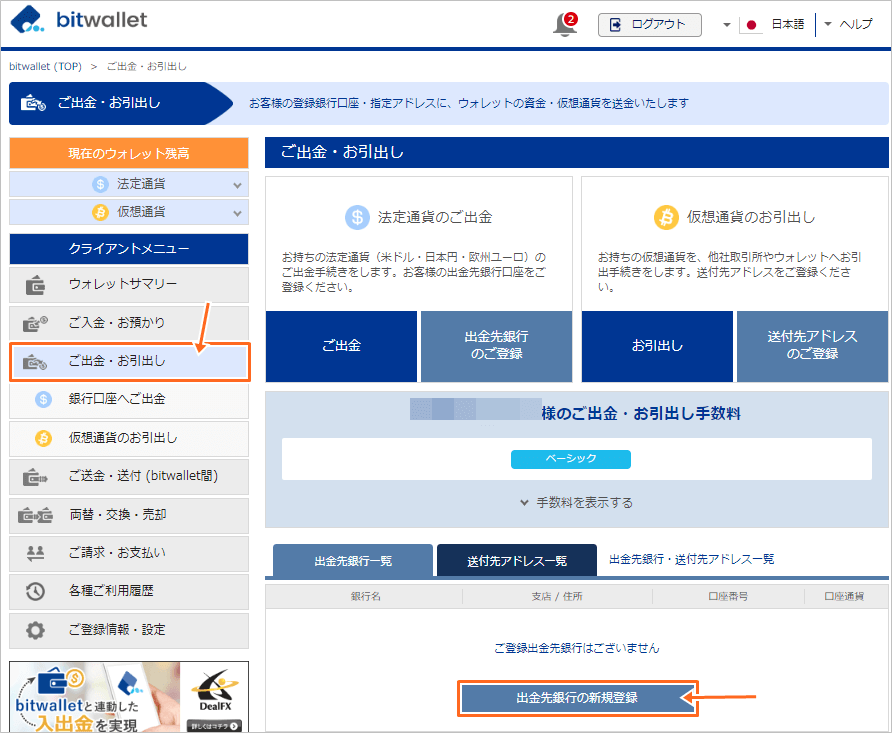
初めて出金をする際は、事前に出金先の口座情報の登録が必要となります。
- 「ご出金・お引き出し」を選択
- 「出金先銀行の新規登録」をクリック
2.銀行口座情報の入力
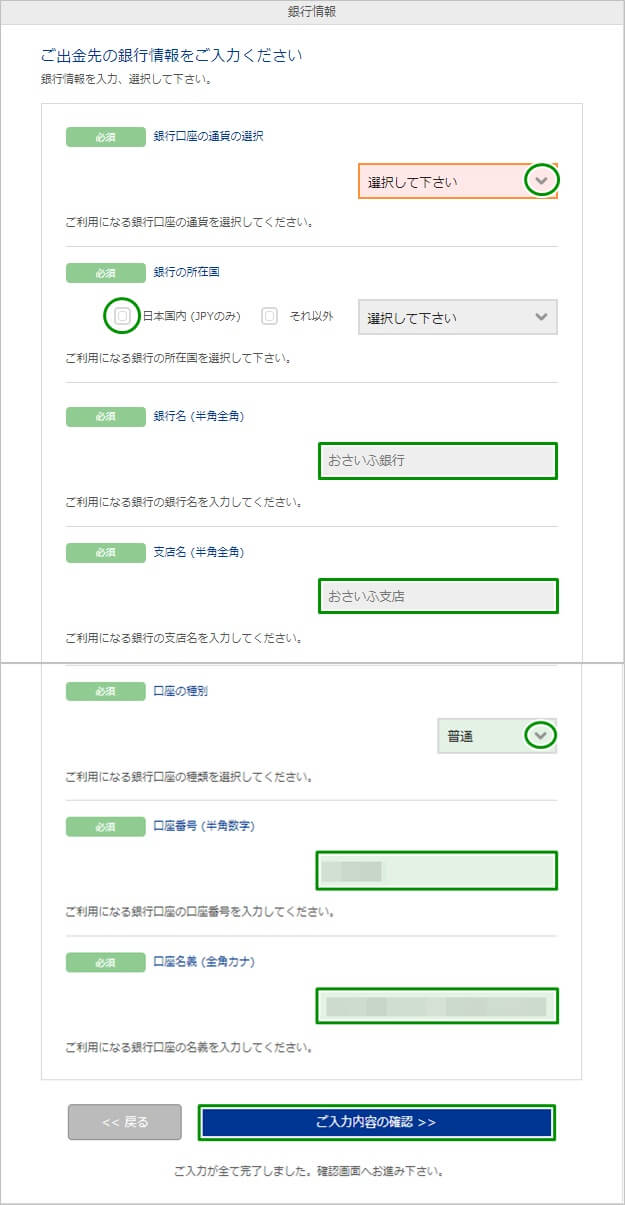
- 銀行口座の通貨の選択
- 銀行の所在国を選択
- 銀行名の入力
- 支店名の入力
- 口座種別の入力
- 口座番号の入力
- 口座名義の入力(全角カナ)
※口座番号が6桁以下の場合は、先頭に「0(ゼロ)」を追加し、7桁になるように調整します。
3.入力内容の確認
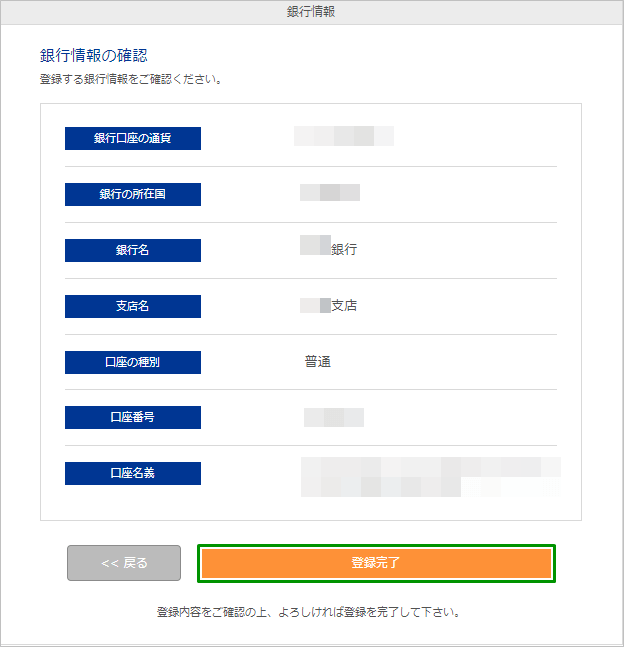
- 入力内容に誤りがなければ、「登録完了」をクリックします。
4.登録完了
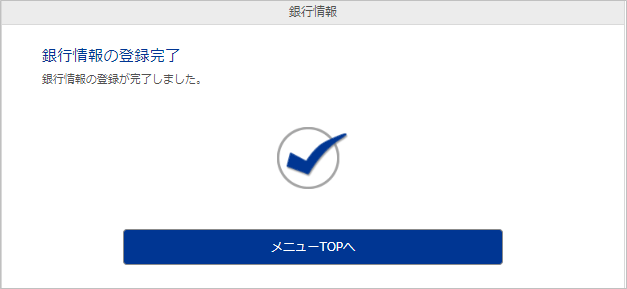
- 以上で出金先の銀行口座情報の登録は完了となりますので、「メニューTOPへ」をタップします。
5.出金の申請を実行
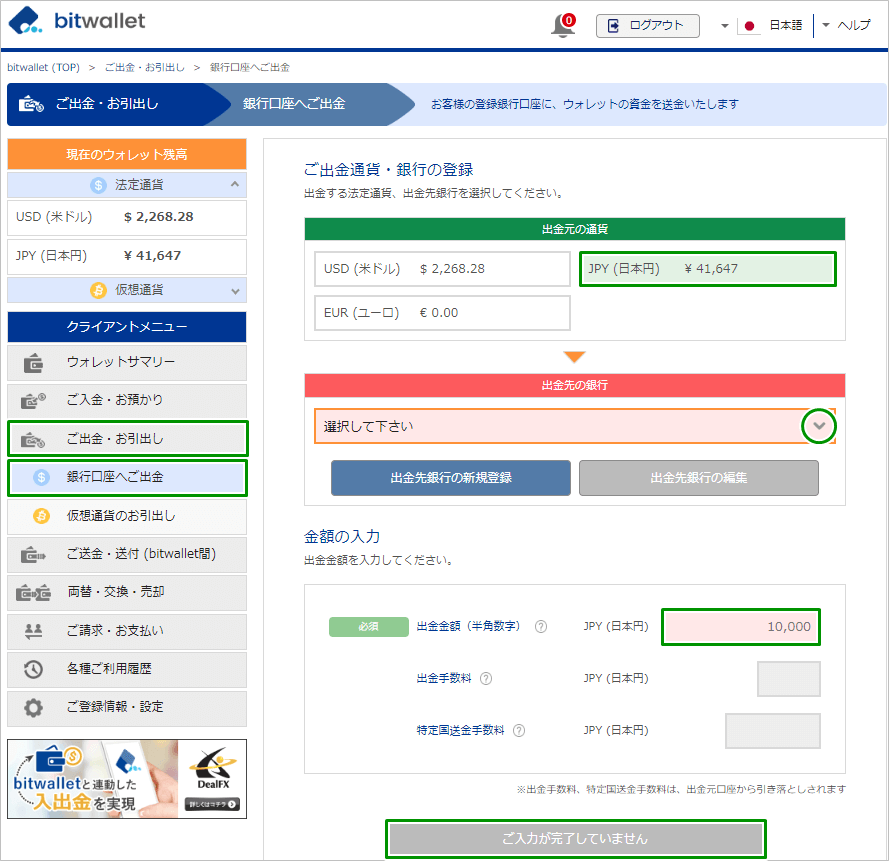
- 「ご出金・お引き出し」をタップ
- 「銀行口座へご出金」をタップ
- 出金元通貨の選択
- 出金先の銀行を選択
- 出金金額の入力
- 「ご入力内容の確認」をタップ
6.入力内容の確認
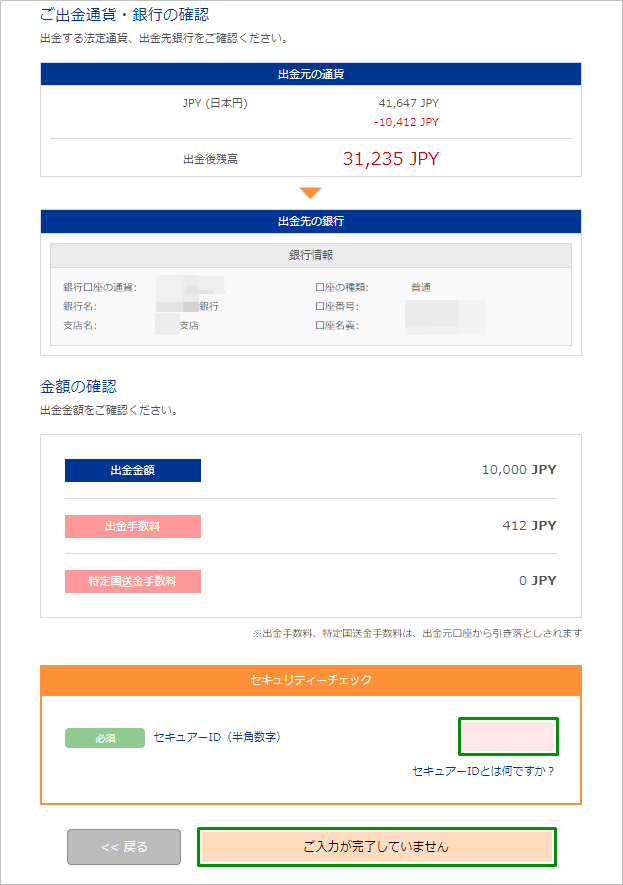
- セキュアーIDの入力
- 「出金する」をタップ
あとは24時間以内に出金の処理が実行されます。銀行口座への着金日数は、おおよそ3営業日後(土日祝を除く)に反映されます。※10営業日以上経っても入金確認ができない場合は、サポートへの問い合わせとなります。問い合わせ窓口はこちら
【停止中】仮想通貨ウォレットへの出金
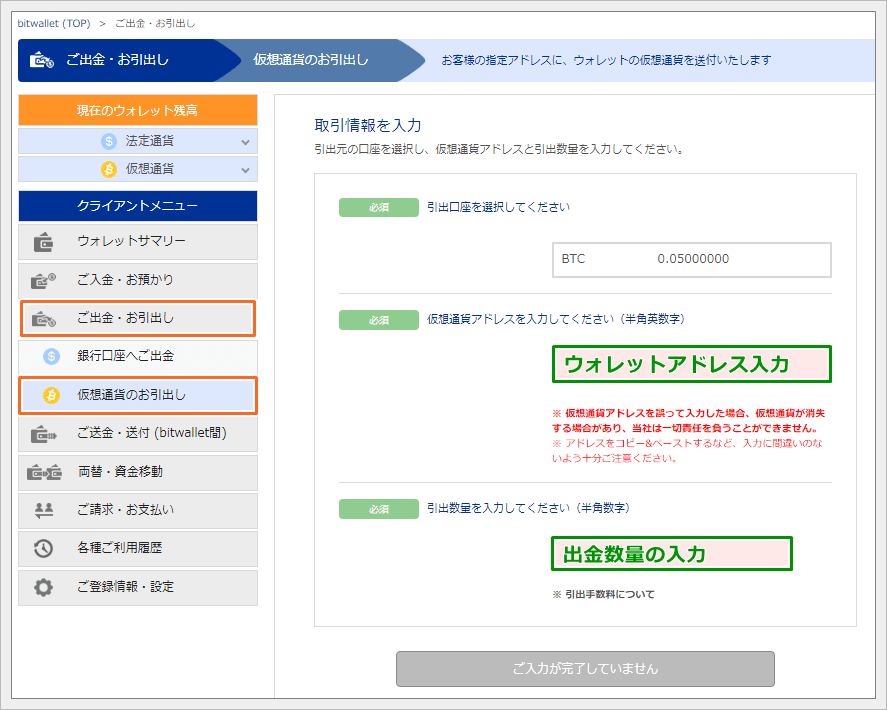
- 「ご出金・お引き出し」を選択
- 「仮想通貨のお引き出し」を選択
- 「ウォレットアドレス」を入力
- 「出金数量」の入力
※仮想通貨による出金手続きは停止中となっております。(2018年9月18日現在)
あとがき

世界200ヵ国以上で使用可能なオンラインウォレットとして、日本国内でも人気になりつつあります。
是非、利用・使用方法を覚えて使いこなしてみてください。
今回は、bitwallet(旧マイビットウォレット) について、
- 登録方法
- 本人確認方法
- 二段階認証の設定
- 入金方法
- 両替方法
- 出金方法
などを解説しました。



